Поиск и открытие проводник — Служба поддержки Майкрософт
Windows 11 Windows 10 Еще…Меньше
проводник в Windows 11 помогает быстро и легко получить нужные файлы.
Чтобы извлечь его в Windows 11, выберите его на панели задач или в меню Пуск или нажмите клавишу с логотипом Windows + E на клавиатуре.
Как использовать проводник:
-
Чтобы закрепить папку в быстром доступе, щелкните правой кнопкой мыши (или нажмите и удерживайте) папку и выберите Пункт Закрепить в быстром доступе.
-
Чтобы предоставить общий доступ к файлу, выберите его, а затем выберите Поделиться на ленте.
-
Чтобы изменить способ отображения элементов в проводник, выберите Вид на ленте и выберите между отображением значков, списков, сведений и многого другого.
-
Чтобы уменьшить пространство между файлами, выберите Вид > Компактное представление.

-
Чтобы найти нужные файлы на компьютере и в облаке, выполните поиск на проводник Home.
Примечание: Войдите в свои облачные учетные записи из меню «Пуск > Параметры» > учетные записи, чтобы включить облачный поиск.
Чтобы переместить расположение файла или папки, выберите их, а затем выберите Вырезать на ленте. Перейдите к новому расположению, а затем выберите Вставить .
Примечание: Для файлов и папок в режиме быстрого доступа необходимо щелкнуть правой кнопкой мыши (или нажать и удерживать) и выбрать команду Открыть, прежде чем вы сможете вырезать и вставить.
проводник имеет новое упрощенное контекстное меню, упрощая работу с популярными командами. Щелкните файл правой кнопкой мыши, чтобы открыть новое контекстное меню. Дополнительные сведения см. в разделе Поиск элементов в контекстном меню проводник.
Как и многие другие точные инструменты, с годами проводник улучшается. Чтобы извлечь его в Windows 10, щелкните его значок на панели задач или в меню Пуск или нажмите клавишу с логотипом Windows + E на клавиатуре.
Ниже описаны некоторые особо важные изменения в Windows 10.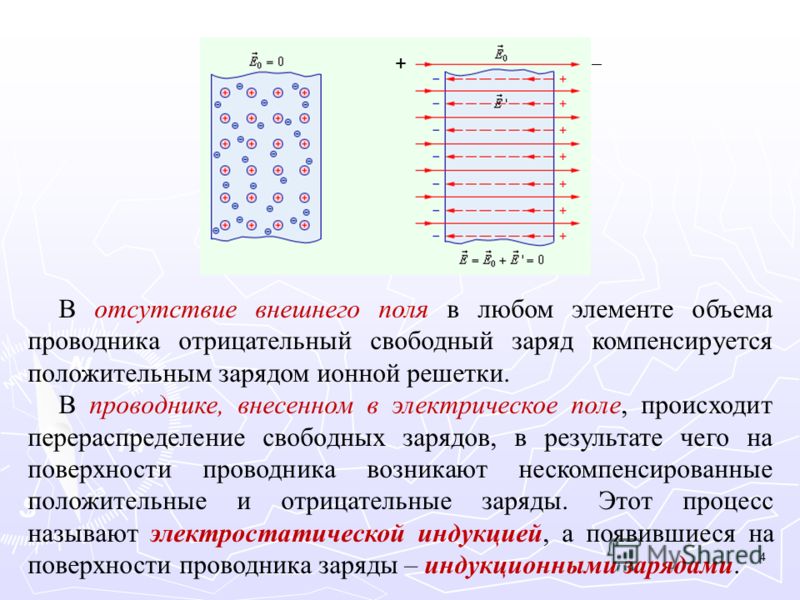
-
Служба OneDrive теперь является частью проводника. Чтобы узнать, как это работает, ознакомьтесь с OneDrive на компьютере.
-
После открытия проводника вы попадаете в меню быстрого доступа. В этом меню указаны часто используемые вами папки и последние использованные файлы, поэтому вам не придется долго искать их в папках. Закрепите любимые папки в меню быстрого доступа, чтобы они всегда были под рукой. Дополнительные сведения см. в разделе Закрепление, удаление и настройка элементов в области быстрого доступа.
-
Теперь вы можете использовать приложения для отправки файлов и фотографий прямо из проводника.
 Выберите файлы, к которым вы хотите предоставить общий доступ, перейдите на вкладку Общий доступ , нажмите кнопку Общий доступ и выберите приложение. Дополнительные сведения о параметрах общего доступа см. в разделе Предоставление общего доступа к файлам в проводнике.
Выберите файлы, к которым вы хотите предоставить общий доступ, перейдите на вкладку Общий доступ , нажмите кнопку Общий доступ и выберите приложение. Дополнительные сведения о параметрах общего доступа см. в разделе Предоставление общего доступа к файлам в проводнике.
Если вы раньше использовали Windows 7, вот еще несколько отличий.
-
Папка «Мой компьютер» теперь называется «Этот компьютер» и не отображается на рабочем столе по умолчанию. Чтобы узнать, как добавить папку «Этот компьютер» на рабочий стол или в меню «Пуск», см. раздел Название папки «Мой компьютер» изменено на «Этот компьютер».
-
Библиотеки не будут отображаться в проводнике, если вы не включите их.
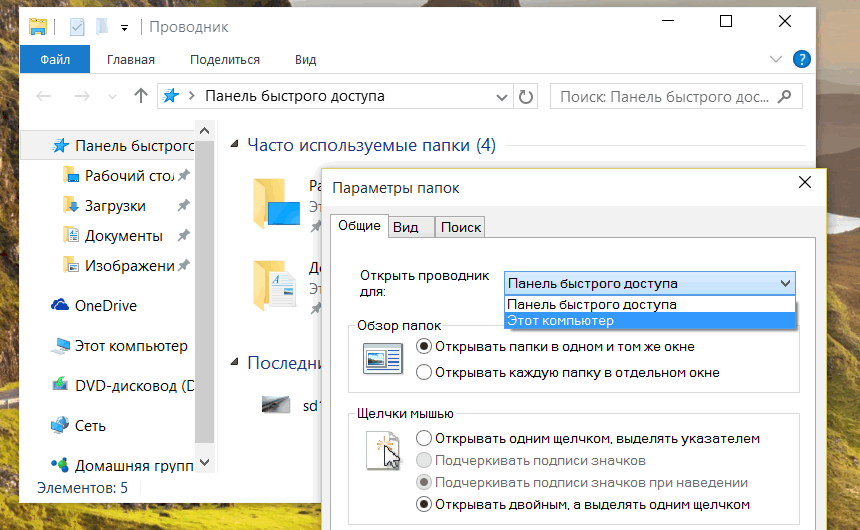 Чтобы добавить их в левую область, выберите вкладку Вид > области навигации > Показать библиотеки.
Чтобы добавить их в левую область, выберите вкладку Вид > области навигации > Показать библиотеки.
Изменение параметров столбца в проводнике Windows
Обзор
В данной статье описывается изменение параметров столбца в проводнике Windows.Дополнительные сведения
Чтобы изменить столбцы, которые отображаются или изменить ширину или порядок папок в проводнике Windows и windows:
-
В проводнике Windows выберите папку и нажмите кнопку Состав, выберите в меню Вид .
-
Щелкните флажок для каждого элемента, который будет добавить к текущему представлению, или снимите флажки для тех элементов, которые не требуется.

Чтобы изменить порядок столбцов, щелкните элемент (но не снимайте флажок) и нажмите кнопку Вверх или Вниз , пока не перечислены в том порядке, который требуется.
-
Нажмите кнопку ОК.
Примечание: щелчка сведения в меню Вид для отображения сведений о файлах в выбранной папке.
Чтобы изменить ширину столбцов, используйте соответствующий метод:
Способ 1
-
В меню Вид выберите Выбор столбцов в таблицеи затем щелкните имя столбца, который требуется изменить.
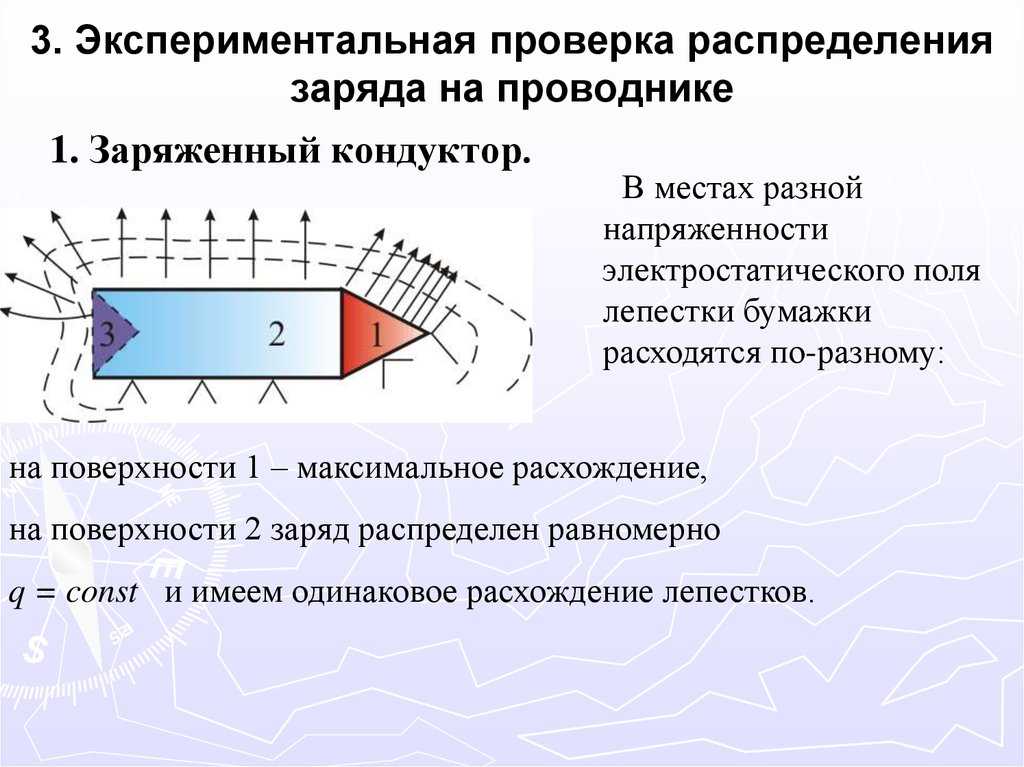
-
Введите нужный размер в поле Ширина выбранного столбца (в пикселах) и нажмите кнопку ОК.
Способ 2
-
Увеличить ширину столбцов вручную путем расположения указателя мыши между двумя кнопками границы заголовков столбцов, указатель примет вид двойной стрелки.
-
Нажмите и удерживайте левую кнопку мыши и перетащите в нужную ширину столбца.
Параметры доступных столбцов
Примечание: имя, размер, тип и изменения параметров включены по умолчанию.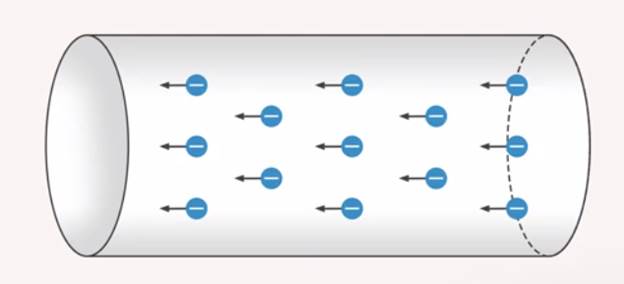
Не все форматы файлов поддерживают эти дополнительные параметры столбца. Например документ Microsoft Word может содержать сведения автора, но не документ программы «Блокнот».
Техническая поддержка для выпусков Windows x64
Производитель оборудования обеспечивает техническую поддержку и помощь для выпусков Microsoft Windows x64. Производитель оборудования обеспечивает поддержку из-за выпуск Windows x64 вместе с оборудованием. Поставщик оборудования может настроить установку версии Windows x64 дополнительные компоненты. Уникальные компоненты могут включать специальные драйверы устройств или может включать дополнительные настройки для повышения производительности оборудования. Корпорация Майкрософт предоставляет пользователям издания x64 разумные Техническая помощь. Тем не менее может потребоваться обратитесь к изготовителю непосредственно. Изготовитель обладает наилучшими возможностями по поддержке программного обеспечения, установленного на оборудовании.
Продукта сведения о Microsoft Windows XP Professional x64 Edition посетите следующий веб-узел корпорации Майкрософт:
http://www.microsoft.com/windowsxp/64bit/default.mspxПродукта сведения о выпусках Microsoft Windows Server 2003 x64 посетите следующий веб-узел корпорации Майкрософт:
http://www.microsoft.com/windowsserver2003/64bit/x64/editions.mspx
Internet Explorer — Центр загрузки Microsoft
Internet Explorer — Центр загрузки MicrosoftПредупреждение. Этот сайт требует использования сценариев, которые в настоящее время не поддерживаются вашим браузером. Узнайте, как включить сценарии
Поддержка Internet Explorer была прекращена 15 июня , 2022
IE 11 больше не доступен. Вы можете перезагружать сайты Internet Explorer в режиме IE в Microsoft Edge.
Начало работы с Microsoft Edge
Популярный Internet Explorer загрузок
01
Internet Explorer 11 для ИТ-специалистов и разработчиков — 64-разрядная версия Windows 7 и 64-разрядная версия Windows Server 2008 R2
Загрузите быстрый и удобный браузер, рекомендованный для Windows 7.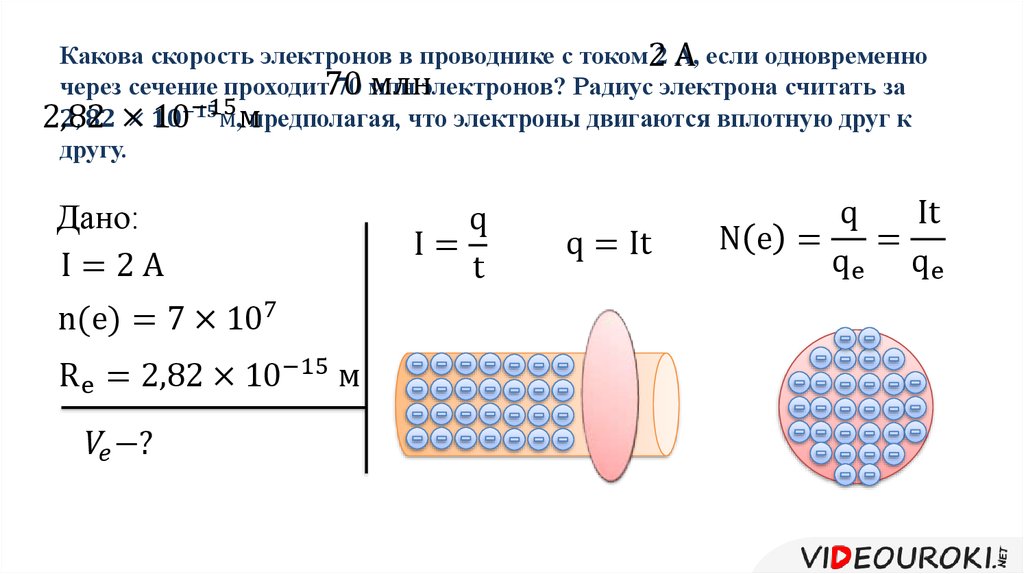
02
Языковые пакеты Internet Explorer 11 для Windows 7 и Windows Server 2008 R2
Загрузите последнюю версию языковых пакетов Internet Explorer 11.
03
Internet Explorer 11 для ИТ-специалистов и разработчиков — Windows 7
Быстрее. Безопаснее. Internet Explorer 11 — рекомендуемый браузер для Windows 7.
04
Накопительное обновление безопасности для Internet Explorer 11 в Windows 7 (KB2957689)
Это обновление устраняет уязвимость, описанную в бюллетене Microsoft по безопасности MS14-035. Чтобы узнать, доступны ли для вас другие обновления безопасности, см. раздел «Дополнительная информация» внизу этой страницы.
05
Обновление для Internet Explorer 10 в Windows 7 (KB2859903)
KB976002 включает параметр «Выбрать позже», который в некоторых случаях может не отображаться для новых установок Internet Explorer 10 для Windows 7.
06
Орфографические словари для Internet Explorer 11 Release Preview
Internet Explorer 11 Release Preview предоставляет браузеру «лучший в своем классе» механизм проверки правописания и словари, используемые Microsoft. Internet Explorer 11 Release Preview также поддерживает автокоррекцию или «исправление во время ввода». Слова с часто встречающимися ошибками будут немедленно исправлены, что ускорит процесс проверки.
07
Обновление для Internet Explorer 10 в Windows 7 x64 Edition (KB2859903)
KB976002 включает параметр «Выбрать позже», который в некоторых случаях может не отображаться для новых установок Internet Explorer 10 для Windows 7.
08
Накопительное обновление безопасности для битов аннулирования ActiveX для Windows 7 для систем на базе x64 (KB2
6) Это обновление устраняет уязвимость, описанную в бюллетене Microsoft по безопасности MS13-09.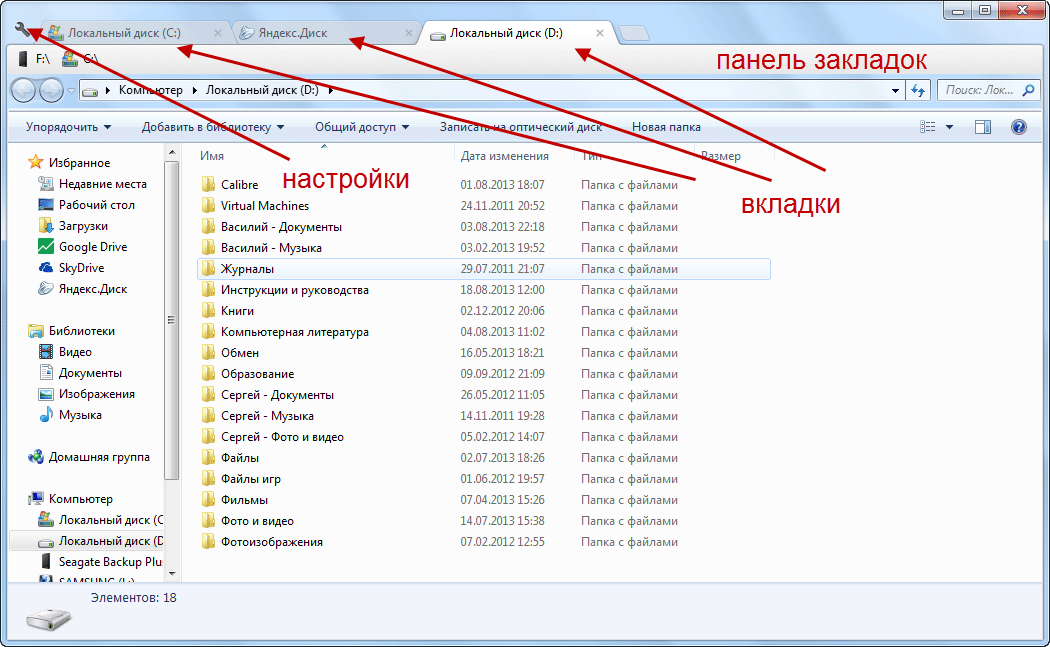 0. Чтобы узнать, доступны ли для вас другие обновления безопасности, см. раздел «Обзор» на этой странице.
0. Чтобы узнать, доступны ли для вас другие обновления безопасности, см. раздел «Обзор» на этой странице.
09
Диспетчер списка сайтов в режиме предприятия (схема версии 2)
Этот инструмент помогает создавать и управлять списком сайтов в режиме предприятия в XML-схеме версии 2 для режима предприятия.
10
Обновление для Internet Explorer 11 для Windows 8.1 для систем на базе x64 (KB2
- 9)
Скачать
Скачать
Скачать
- .
 0002 Обзор Softonic
0002 Обзор SoftonicXavier Slim Обновлено месяц назад
Самый популярный веб-браузер
Internet Explorer 9 — это новая версия чрезвычайно популярного веб-браузера Microsoft. Опираясь на успех предыдущих выпусков IE с новыми функциями и новым внешним видом, Microsoft возлагает большие надежды на версию 9.
Первое, что вы заметите в Internet Explorer 9, — это переработанный интерфейс. Максимальное использование прозрачного графического стиля, доступного в Windows 7 и более новых версиях Windows Vista, IE 9выглядит гладким, умным и простым, чем когда-либо прежде. Как и в Google Chrome, адресная строка и окно поиска были объединены, чтобы сделать работу пользователя более простой и удобной.
Среди новых функций, включенных в Internet Explorer 9, — улучшенная интеграция с операционной системой Windows и серьезно усиленная система безопасности. IE 9 также позволяет вам «прикреплять» веб-сайты к Superbar и позволяет вам добавлять ваши любимые веб-сайты в закладки как «приложения» в вашей ОС.
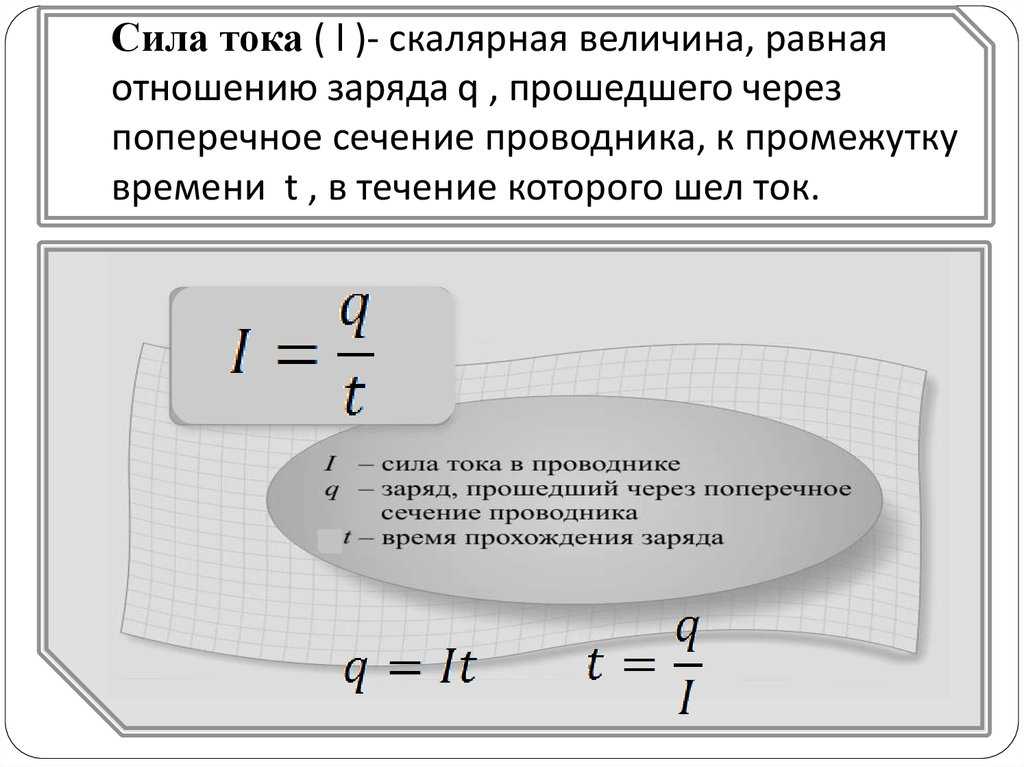 Новая надстройка Performance Advisor идентифицирует надстройки, которые замедляют работу Internet Explorer (функция, крайне необходимая в Mozilla Firefox).
Новая надстройка Performance Advisor идентифицирует надстройки, которые замедляют работу Internet Explorer (функция, крайне необходимая в Mozilla Firefox).Internet Explorer 9 также обеспечивает повышенную скорость и производительность, а также лучшее соответствие веб-стандартам и новым технологиям. IE 9 имеет достойную поддержку HTML 5 (этот язык используется новым поколением мультимедийных веб-сайтов) и теперь завершает тест Acid 3 с почти идеальным результатом 95/100. Новые функции, такие как восстановление после зависания и фильтрация InPrivate, обеспечивают Internet Explorer более стабильную и безопасную работу в Интернете, чем большинство других браузеров.
Всего Microsoft Internet Explorer 9быстрее и красивее, чем его предшественники, и действительно бросает перчатку своим конкурентам. Осторожно: войны браузеров снова стали захватывающими.
PROS
- Faster multicore JavaScript engine
- Support for HTML5 and CSS3
- Very well integrated with the system
- Sleek interface
CONS
- Basic HTML5 support
Older versions
Internet Explorer11 0,111
Internet Explorer9.

Это обновление применяется к Internet Explorer 11 со следующими операционными системами.
Загружаются результаты, пожалуйста, подождите…
Internet Explorer — Загрузка
Эта загрузка больше недоступна. Это может быть связано с прекращением поддержки программы, проблемами с безопасностью или по какой-либо другой причине.
